Word là một ứng dụng văn phòng có trong bộ office mà mình tin chắn bạn đã từng ít nhất một lần sử dụng đúng không 😛 Đây là một chương trình soạn thảo văn bản hàng đầu của hãng công nghệ nổi tiếng Microsoft.
Hiện nay, theo mình thấy thông dụng nhất vẫn là Word 2007 với Word 2010, còn Word 2003 tuy đã bị khai tử nhưng vẫn còn được sử dụng khá nhiều trong các trường học, thích hợp với các máy tính có cấu hình thấp.
Còn bộ Word 2013 và 2016 thì có vẻ hơi nặng máy. Nói chung bạn sử dụng phiên bản nào thì vẫn có những tính năng và cách sử dụng tương tự nhau chỉ khác về giao diện thôi.
Vâng, và trong bài viết này blogchiasekienthuc[dot]com sẽ chia sẻ với các bạn một số thủ thuật cực kỳ hữu ích khi sử dụng Word.
Đọc thêm:
- Cần thiết lập những gì sau khi cài đặt xong Microsoft Office ?
- Một số thiết lập cho bộ OFFICE sẽ giúp bạn làm việc hiệu quả hơn
Mục Lục Nội Dung
#1. Cài thêm Fonts chữ cho Word
Nói chung là khi chúng ta cài thêm Fonts chữ thì nó sẽ có hiệu lực cho tất cả các ứng dụng có trong bộ Office chứ không riêng gì Word nhé. Tức là khi bạn cài thêm 1 Fonts chữ mới thì nó sẽ có mặt trên Word, Excel, PowerPoint hoặc là Access..
Có rất nhiều Fonts chữ đẹp mà ở bài viết trước mình đã gửi tới các bạn, bạn có thể vào đây để tải về và cài đặt (đã có hướng dẫn rất chi tiết rồi nhé)
Sử dụng mã độc quyền BLOGCHIASEKIENTHUCUNICA để giảm giá 50% tất cả các khóa học trên UNICA
👉VÀO HỌC THỬ👈
#2. Chống Copy và chỉnh sửa trên file Word
Vì một lý do nào đó mà bạn không muốn cho người khác Copy cũng như chỉnh sửa văn bản của bạn, lúc này bạn có thể sử dụng tính năng chống sao chép cho file Word cực kỳ đơn giản.
Tính năng này chắc hẳn đã quá quen thuộc với những file PDF, nhưng trên Word người ta thường ít sử dụng tính năng này và mình cũng thấy trên mạng có ít hướng dẫn.
Mình sẽ hướng dẫn trên Word 2007, Word 2010 và 2013 làm tương tự nhé. Để chống Copy và chống chỉnh sửa file Word bạn làm như sau:
Thực hiện:
+ Bước 1: Mở file Word mà bạn muốn đặt thuộc tính chống copy và chỉnh sửa lên.
+ Bước 2: Bạn nhấn vào Review trên thanh menu sau đó tìm đến file Protect Document (có biểu tượng hình cái khóa vàng đó) sau đó tích chọn vào dòng Restrict Formatting and Editing
+ Bước 3. Xuất hiện một hộp thoại ở phía bên phải sau đó bạn làm lần lượt theo các bước sau:
- Tích vào dòng
Allow only this type of editing in the document - Chọn
Filling in forms - Sau đó nhấn vào
Yes, Start Enforcing Protection
+ Bước 4: Tiếp theo sẽ xuất hiện một bảng để bạn nhập mật khẩu để đảm bảo không ai có thể copy cũng như chỉnh sửa được file word của bạn.
Bạn nhập Password vào ô Enter new password sau đó nhập lại password vào ô Reenter password to cofirm sau đó nhấn OK.
Note: Bạn nên copy và lưu ra một bản chính để tránh trường hợp “gậy ông đập lưng ông” nhé. Chẳng may lâu lâu không sử dụng lại quên Mật khẩu thì khổ 😀
Tips: Để bỏ tính năng chống copy và chỉnh sửa thì bạn thao tác tương tự như lúc đặt. Sau đó nhấn vào Stop Protection sau đó nhập mật khẩu vào để khóa.
#3. Chuyển đổi chữ thường sang chữ hoa trong Word và ngược lại
Việc chuyển đổi từ chữ thường sang chữ hoa hay từ chữ hoa sang chữ thường đôi khi rất quan trọng, có nhiều phần mềm hỗ trợ bạn để làm việc này nhưng có một cách rất đơn giản mà không cần sử dụng phần mềm đó là sử dụng phím tắt.
Một thao tác rất đơn giản đó là chọn một từ, cụm từ đoạn văn hay cả bài văn cần chuyển sau đó nhấn tổ hợp phím Ctrl + Shift + A.
Ví dụ ở đây mình muốn chuyển đổi đoạn văn bản mình bôi đen dưới đây thì chỉ cần thao tác với Ctrl + Shift + A
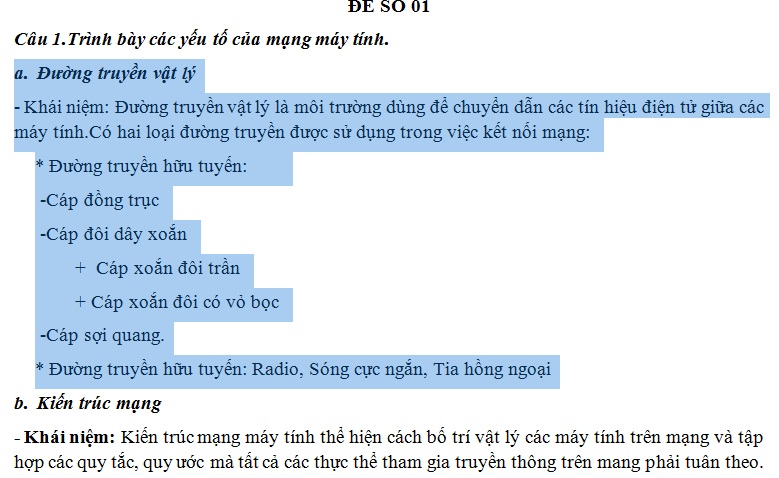
Kết quả đây nhé:
Khá đơn giản đúng không các bạn 😛
#4. Lời kết
Trên đây là một vài thủ thuật khi sử dụng trình soạn thảo văn bản MS Word mà mình muốn chia sẻ với các bạn. Còn rất nhiều thủ thuật Word hay khác, mình sẽ hướng dẫn cho các bạn trong các bài viết tiếp theo.
Phần 1 chỉ đến đây thôi, bài viết sau mình sẽ share một vài mẹo để giúp bạn thao tác nhanh hơn, hiệu quả hơn với Word, các bạn chú ý theo dõi nhé.
Hi vọng bài viết sẽ hữu ích với bạn. Chúc các bạn thành công !
Kiên Nguyễn – Blogchiasekienthuc.com
 Blog Chia Sẻ Kiến Thức Máy tính – Công nghệ & Cuộc sống
Blog Chia Sẻ Kiến Thức Máy tính – Công nghệ & Cuộc sống


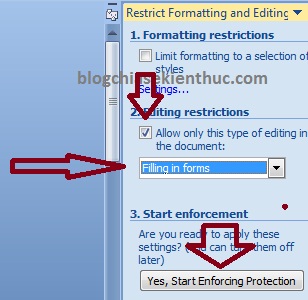
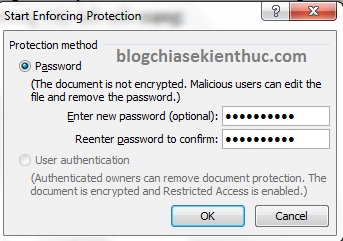
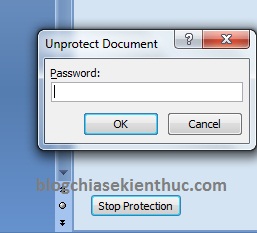
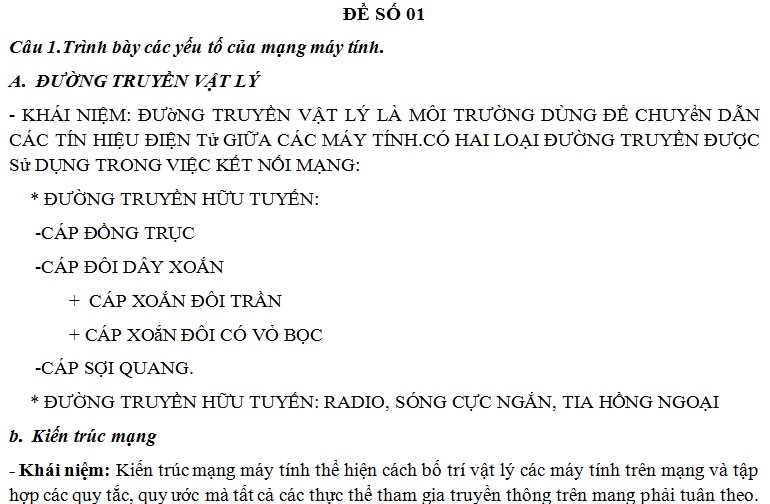




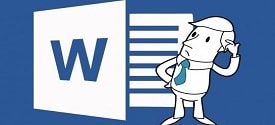
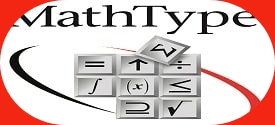

Anh có thể chia sẻ cho e những video hay những tài liệu tự học (nhưng k thi) chứng chỉ A,B,C tin học được không ạ ?
Em chuẩn bị học đại học ngành công nghệ thông tin ấy anh! Em cám ơn ạ !
Mình không có tài liệu đâu bạn ơi, chỉ chia sẻ những gì đã làm qua thôi 😀
em là học sinh lớp 10 và em cần đc giúp đỡ để làm bài tập trên word ạ. Cô giáo môn tin học giao nhiệm vụ cho chúng em làm báo tường bằng word về chủ đề tình bạn, 40% ND và 60% là kĩ năng sử dụng word. Cái này đối với em thật sự khó vì cô dạy lí thuyết và ko bao giờ cho thực hành, em cũng chỉ biết dùng word để đánh văn bản thông thường. Em rất mong nhận được sự giúp đỡ vì deadline là 12h đêm chủ nhật ngày 26-2. Em xin cảm ơn!!
Vậy e muốn a giúp đỡ như thế nào nhỉ 😀
Chào bạn,nhờ bạn chỉ dẫn giúp tôi cách tạo văn bản như một lá sớ,nghĩa là đánh chữ theo hàng dọc giấy A4
Cái này mình chưa làm bao giờ, nhưng bạn thử chia văn bản đó ra thành nhiều cột xem sao 😀
Các văn bản của công ty mình không muốn người khác copy. Trước kia mình toàn sử dụng cách chuyển sang file pdf. Cảm ơn bài viết của bạn.
Nhiều thủ thuật bổ ích quá, cảm ơn bạn nhiều nha!